所谓文本文档就是以txt结尾的文件,一般都是记事本文件,可记录纯文字信息,而有时候由于系统错误或者关联问题导致文本文档打不开的情况,这时候怎么办呢,其实很好解决,下面就教大家几种常用高效的方法。
方法一、重新关联文本
1、鼠标点选中你需要打开的文本文档,然后点鼠标右键,然后鼠标移动到打开方式,点击选择默认的程序选项。
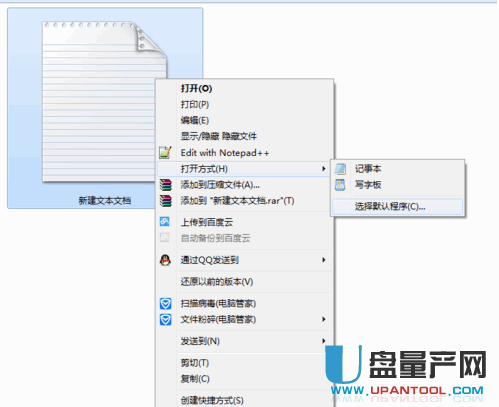
2、然后就会让你选择用哪个程序打开,我们选择记事本就好,然后勾选始终使用选择的程序打开这种文件。
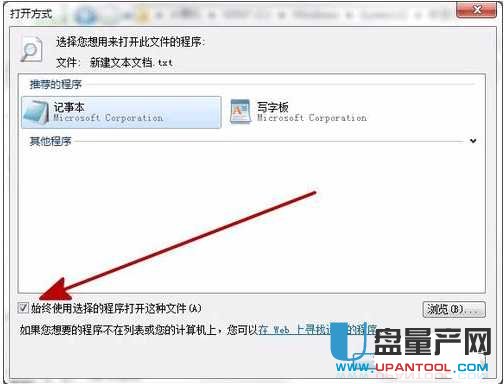
3、如果在默认程序里找不到记事本或者写字板,那么我们按下面的方式操作,依旧鼠标右键文本文档,然后打开方式,选择其他应用。
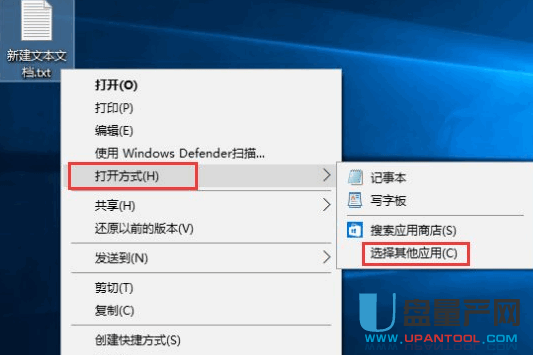
或者选择更多程序里找,如果还没有的话,可以点击“浏览”浏览到“C:Windowssystem32notepad.exe 文件”,这个就是记事本程序本身了。
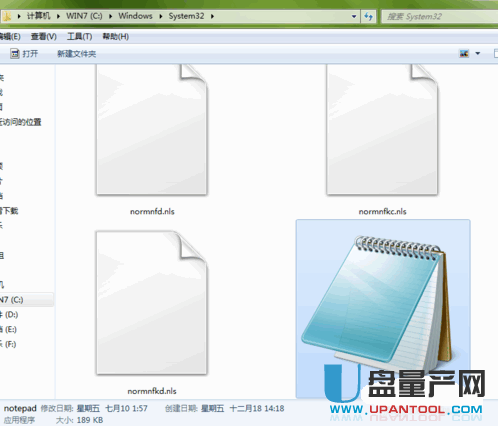
然后勾选始终用此程序打开点确定就好了,再去打开你的txt文件是不是没问题了呢。 方法二、用命令关联文本程序 1、点击左下角的开始按钮,然后点击运行,如下图
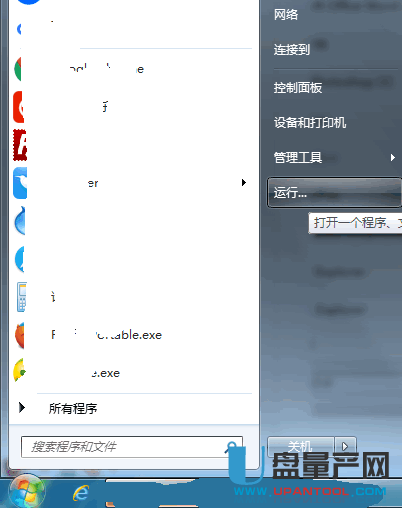
2、然后再运行窗口里输入命令cmd
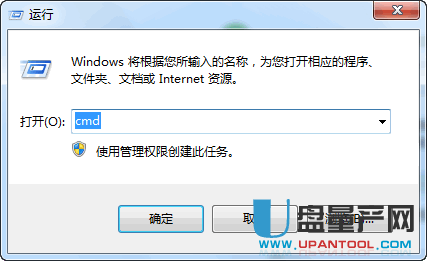
3、然后再dos窗口里输入命令assoc .txt=txtfile 注意c后面有个空格,然后回车确定
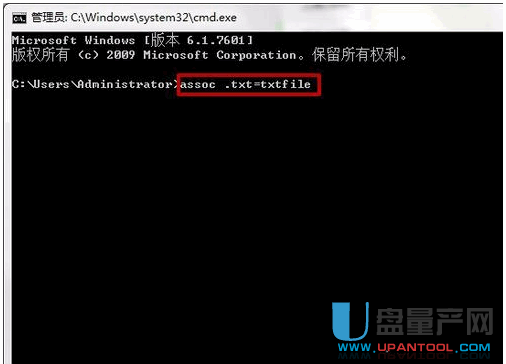
再去打开你的文本文档看看是不是已经可以打开了呢。
总结:一般文本文档打不开都是程序关联的问题,所以解决就是用上面的方法,另外一个很小几率的问题就是notepad.exe记事本程序被人或者恶意软件删除了,只需要网上下载一个notepad.exe拷贝到C: windowssystem32即可修复了。